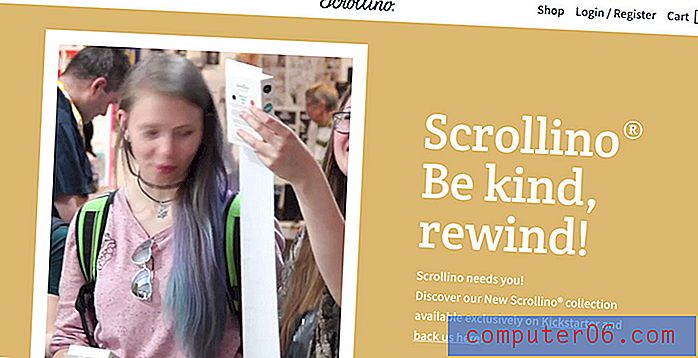Individuele meldingsinstellingen voor iPhone 5-mailaccounts
Het is niet ongebruikelijk dat één persoon meerdere e-mailadressen heeft, vooral als je bedenkt hoe gemakkelijk het is om je aan te melden voor een gratis e-mailaccount ergens zoals Gmail of Outlook.com. Of u deze verschillende accounts om specifieke redenen gebruikt, is geheel naar eigen goeddunken, maar het is vrij normaal om één account te hebben dat voornamelijk wordt gebruikt voor belangrijke berichten en andere accounts die u gebruikt om u aan te melden voor nieuwsbrieven en minder belangrijke informatie. Als u echter al uw accounts op uw iPhone 5 hebt geconfigureerd, worden de meldingen van het minder belangrijke account cou een ergernis. Gelukkig kunt u de meldingen voor uw individuele e-mailaccounts afzonderlijk configureren om ervoor te zorgen dat u alleen op de hoogte wordt gebracht van nieuwe berichten voor uw belangrijke account.
Als je al een e-mailaccount van Outlook.com hebt en dit niet hebt ingesteld op de iPhone 5, kun je de instructies hier volgen.
Pas e-mailmeldingen aan voor verschillende accounts op de iPhone 5
Het niveau van de instellingen voor individuele account- en individuele app-meldingen is behoorlijk indrukwekkend op de iPhone 5. We hebben eerder besproken hoe je sms-voorbeelden kunt configureren op de iPhone 5, en hoe je de LED-flitser configureert voor waarschuwingen, maar er zijn een ongelooflijke aantal verschillende instellingscombinaties die u zou kunnen gebruiken. Dus als je eenmaal de onderstaande instructies hebt gevolgd om meldingen voor je verschillende e-mailaccounts in te stellen, neem dan even de tijd om te kijken naar de andere opties die bestaan voor de rest van de apps die je hebt geïnstalleerd.
Stap 1: Tik op het pictogram Instellingen .

Selecteer het iPhone 5 instellingenpictogram
Stap 2: Selecteer de optie Meldingen .
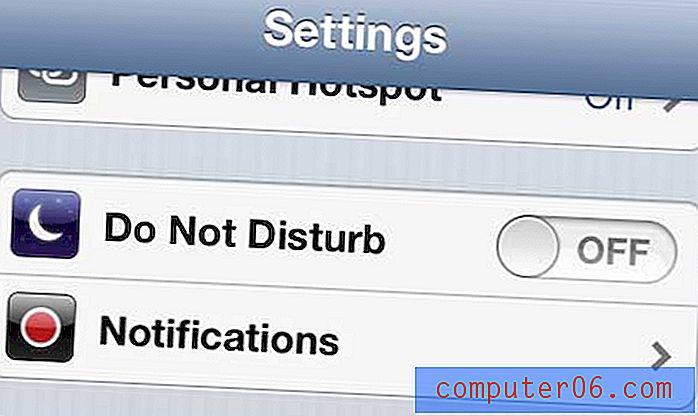
Selecteer de optie Meldingen
Stap 3: Blader omlaag naar de optie Mail en selecteer deze.
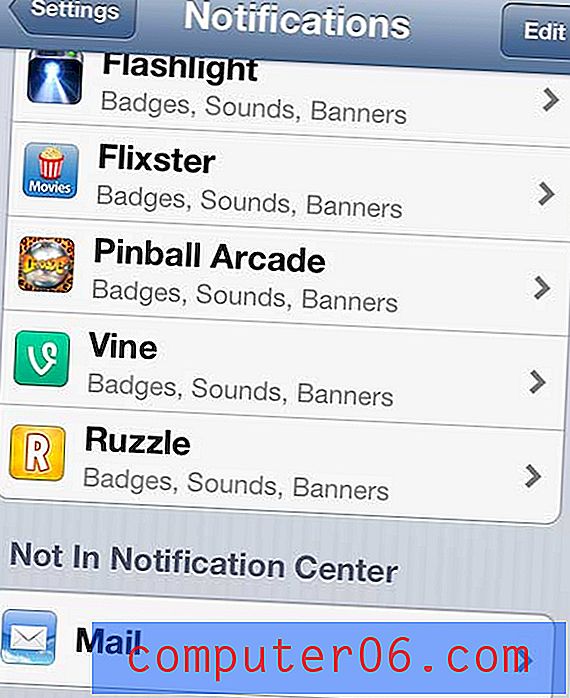
Selecteer de optie Mail
Stap 4: Selecteer het e-mailaccount waarvoor u specifieke meldingsinstellingen wilt configureren.
Stap 5: Kies de instellingen voor dat account.
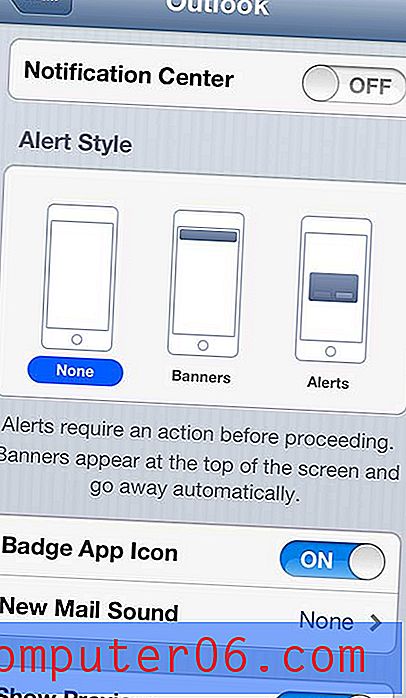
Configureer de meldingsinstellingen voor het account
Stap 6: Druk op de knop Mail bovenaan het scherm en herhaal vervolgens stap 4 en 5 voor elk van de andere accounts die u wilt aanpassen.
Heb je al een hoesje voor je iPhone 5, of heb je een hekel aan degene die je momenteel gebruikt? Amazon heeft een grote selectie betaalbare en stijlvolle hoesjes die je moet bekijken.